Uitgelegd: hoe verander ik het Apple Music-abonnement?
Onze voorkeuren en wensen kunnen elk moment veranderen. Inderdaad, iets dat vandaag voor u werkt, werkt morgen of de komende weken misschien niet. Dit geldt natuurlijk voor bijna alle dingen, inclusief je voorkeur voor muziekstreaming. Als u een fervent gebruiker en abonnee van Apple Music bent geweest, is het dan ooit in u opgekomen om te proberen over te stappen van uw huidige abonnement naar een ander? Ben je benieuwd naar het proces van hoe het Apple Music-abonnement te wijzigen?
Apple Music is inderdaad een geweldig platform dat geweldige biedt muziekstreamingdiensten aan zijn gebruikers. Het kan echter voorkomen dat u van uw huidige abonnement wilt overstappen naar een ander abonnement. Daarom moet u meer weten over het wijzigen van het Apple Music-abonnement.
Dit platform biedt eigenlijk drie abonnementsniveaus. Elk van deze drie is anders geprijsd, in de VS kost het individuele Apple Music-abonnement $ 9.99 per maand en het gezinsabonnement voor maximaal zes personen kost $ 14.99 per maand. Als je voltijds onderwijs volgt, kun je een Apple Music studentenkorting (voor $ 5.99 per maand), het studentenplan is het meest betaalbaar. Al deze plannen bieden de voordelen die de app biedt. Alleen zijn er een paar verschillen tussen hen. Een goed voorbeeld zou zijn in het geval van het gezinsabonnement waarbij maximaal 6 leden hetzelfde account kunnen gebruiken, in tegenstelling tot de andere twee abonnementen.
Nu we ook korte informatie over Apple Music-abonnementen hebben uitgelicht, zijn we nu klaar om te gaan met het proces van het wijzigen van het Apple Music-abonnement.
Artikel Inhoud Deel 1. Wijzig abonnement van individueel abonnement naar gezinsabonnementDeel 2. Plan wijzigen van gezinsabonnement naar individueel abonnementDeel 3. Schakelen tussen het abonnement voor studenten en het individuele abonnementDeel 4. Bonusgids: Apple Music downloaden en voor altijd bewarenDeel 5. Overzicht
Deel 1. Wijzig abonnement van individueel abonnement naar gezinsabonnement
Hoe verander je het Apple Music-abonnement als je gezin lid wil worden van Apple Music? Met een gezinsabonnement kunnen maximaal zes personen genieten van alle voordelen van Apple Music. Dus het eerste dat u moet doen voordat u overschakelt naar een gezinsabonnement, is door een Family Sharing-account aan te maken. Dit deel belicht de procedure voor het wijzigen van het Apple Music-abonnement van Individueel naar Familie. Je moet eigenlijk een 3-stappen procedure volgen. Hier zijn de details.
Stap 1. Open de Muziek-app op je apparaat. Ga meteen naar het gedeelte 'Voor jou'.
![]()
Stap 2. Ga naar de rechterbovenhoek van het scherm en klik vervolgens op het pictogram "Account". U zult meteen de optie "Upgraden naar gezinsabonnement" zien. Vink dit af.
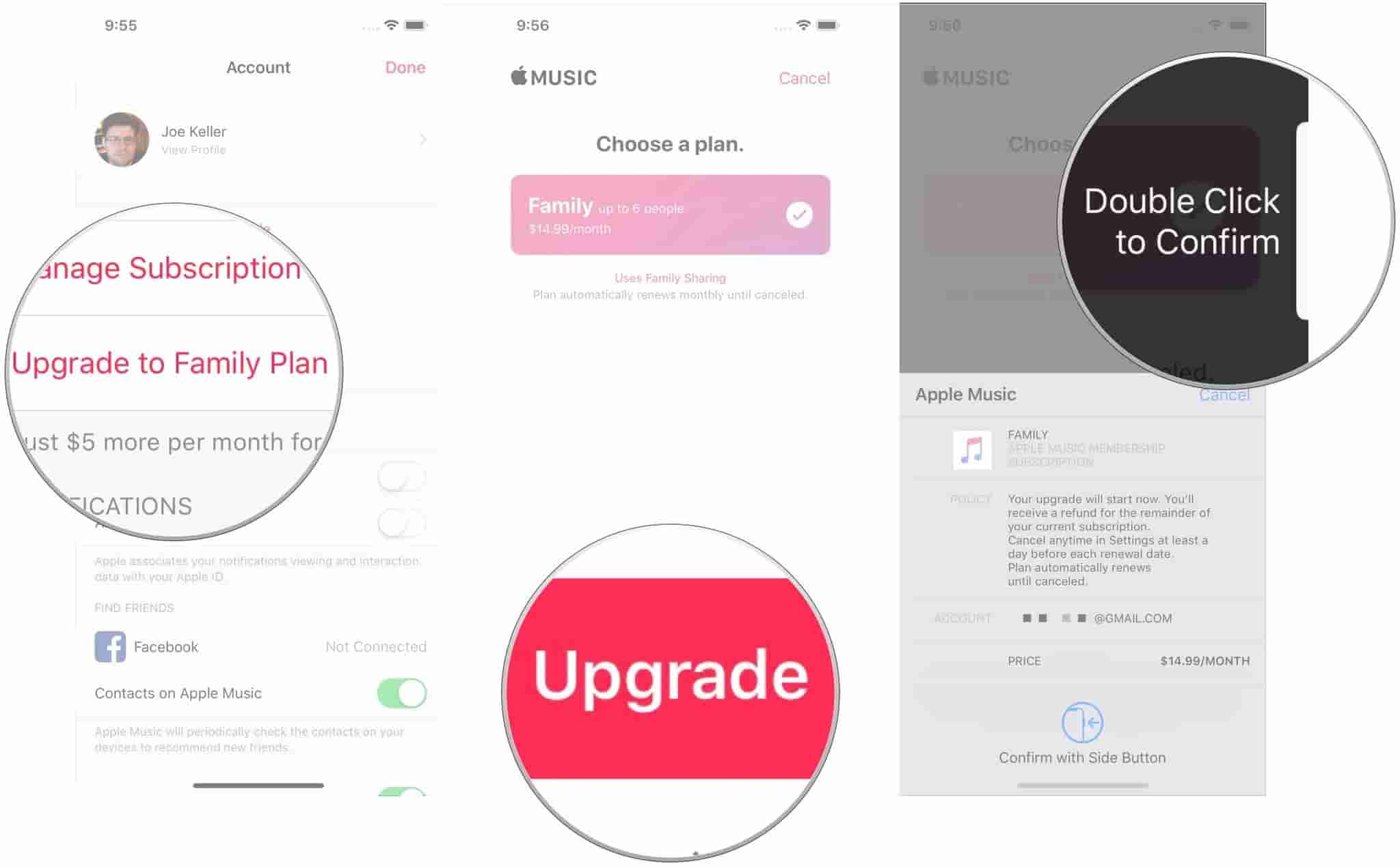
Stap 3. Kies ten slotte de knop "Upgrade" en bevestig vervolgens het nieuwe gekozen abonnement.
Houd er rekening mee dat het Gezinsplan anders werkt dan het Individueel Plan. Zorg ervoor dat voordat u de bovenstaande stappen uitvoert, u eerst uw rol als accountorganisator moet verifiëren. Dit is gewoon makkelijk te doen. U kunt gewoon naar "Instellingen" gaan en vervolgens "iCloud" kiezen en ten slotte op "Gezinsdeling instellen" klikken.
Het bovenstaande is de eenvoudige methode om het Apple Music-abonnement te wijzigen als u wilt overschakelen van uw huidige individuele abonnement naar een gezinsabonnement.
Deel 2. Plan wijzigen van gezinsabonnement naar individueel abonnement
Wat we in het vorige deel hebben gepresenteerd, is hoe u het Apple Music-abonnement kunt wijzigen van Individueel naar Familie. Nu hebben we te maken met het tegenovergestelde. Weet dat je alleen kunt overstappen op het Individueel plan als je van gedachten bent veranderd. Je hebt hier twee opties.
Optie #1.
Stap 1. Start op het apparaat dat u gebruikt de Muziek-app en ga vervolgens naar het gedeelte 'Voor jou'.
Stap 2. U moet vervolgens op de optie "Account" tikken (dat is alleen in de rechterbovenhoek van de pagina) en vervolgens het menu "Abonnement beheren" kiezen.
Stap 3. U kunt kiezen of u zich wilt abonneren op Individueel (1 maand) of Individueel (1 jaar). Na het selecteren bevestigt u gewoon uw aankoop.
U kunt het bovenstaande doen als u de accountorganisator van uw gezinsabonnement bent. Zodra u het bovenstaande doet, moet u er rekening mee houden dat de andere leden geen toegang meer hebben tot het gezinsabonnement.
Optie #2.
Dit is het geval als u slechts lid bent van het gezinsabonnement. In tegenstelling tot de eerste optie, heeft deze actie van u geen invloed op de andere leden als u zou overschakelen naar een individueel abonnement.
Om door te gaan, tikt u op de knop "Instellingen", vinkt u de Apple ID-banner aan, klikt u op de optie voor "Familie" en kiest u "Delen met gezin verlaten". Open daarna je muziek-app en selecteer vervolgens het nieuwe abonnement!
Dat is het! Het bovenstaande is hoe u het Apple Music-abonnement kunt wijzigen van een gezinsabonnement in een individueel abonnement, afhankelijk van uw positie in het Family Sharing-account.
Deel 3. Schakelen tussen het abonnement voor studenten en het individuele abonnement
Natuurlijk moet je ook weten dat een abonnement op het Studentenplan geen nadeel is voor het geval je plotseling van abonnement wilt veranderen. We hebben hier de gedetailleerde handleiding voor het wijzigen van het Apple Music-abonnement in dit geval.
Als je wilt upgraden van je huidige Studentenplan naar het Individuele plan, kun je het onderstaande volgen.
Stap 1. Ga naar het gedeelte 'Voor jou' nadat je de muziek-app op je apparaat hebt gestart.
Stap 2. Kies de knop "Upgrade" uit de optie "Account" in de rechterbovenhoek van uw scherm.
Stap 3. Kies nu uit een abonnement op Individueel (1 maand) of Individueel (1 jaar) voordat u definitief bevestigt.
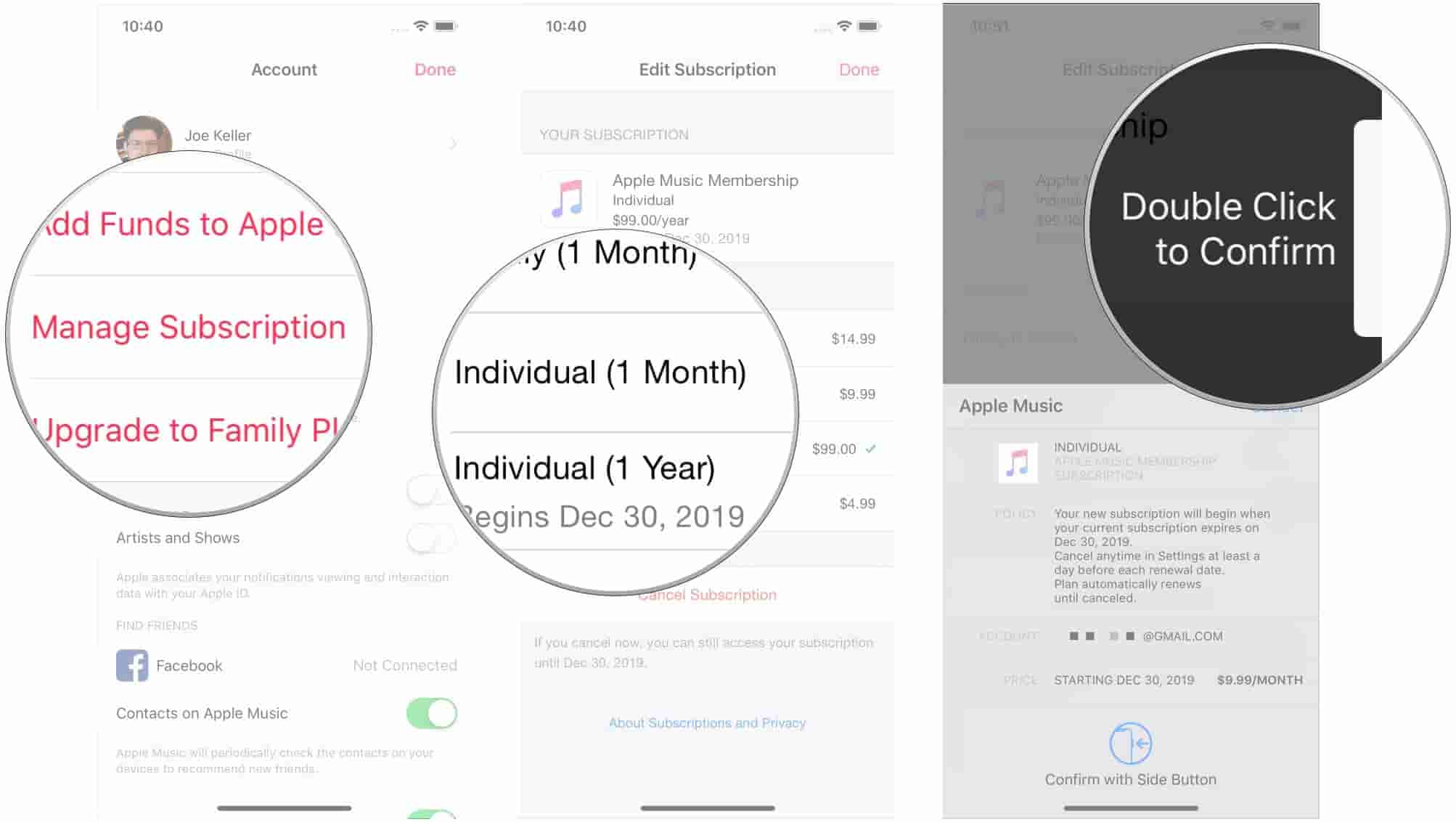
Als je het Studentenplan wilt krijgen nadat je een Individueel abonnement hebt gehad, kun je de onderstaande gids als referentie gebruiken.
Stap 1. Start de muziek-app op je gadget en ga zoals gewoonlijk naar de pagina 'Voor jou'.
Stap 2. Kies "Upgrade" nadat u naar het gedeelte "Account" bent gegaan.
Stap 3. Vervolgens moet u de knop "Abonnement beheren" aanvinken. Selecteer daarna gewoon "Studentenplan" en bevestig vervolgens deze aankoop van jou.
Nadat je de bovenstaande procedures hebt gevolgd, kun je nu eenvoudig schakelen tussen de individuele en studentplannen. Natuurlijk moet je er ook voor zorgen dat je in aanmerking komt voor het Studentenplan om problemen te voorkomen bij het overstappen van abonnement. Het studentenplan heeft een gereduceerd tarief, dus er zijn een paar vereisten en kwalificaties voordat je ervan kunt genieten.
Deel 4. Bonusgids: Apple Music downloaden en voor altijd bewaren
Als je het zat bent om de maandelijkse abonnementskosten van Apple Music te betalen en het grondige proces van het wijzigen van het Apple Music-abonnement leert, kun je altijd een aantal tijdelijke oplossingen proberen om nog steeds van je Apple Music-favorieten te genieten.
Sommige gebruikers vinden het inderdaad een gedoe om alle procedures te leren als het gaat om het wisselen van Apple Music-abonnementen. In plaats van ze allemaal onder de knie te krijgen, waarom niet gewoon doorgaan en download de Apple Music-nummers die je leuk vindt?
Het is waar dat Apple Music-nummers worden beschermd onder het FairPlay Protection Policy-programma van Apple. Hiermee zouden gebruikers die niet weten dat dit gemakkelijk kan worden afgehandeld, het gewoon opgeven. Nu hoeft u zich hier geen zorgen over te maken. We zullen zelfs een geweldige app delen die je kan helpen bij het omgaan met deze DRM-codering van Apple Music-nummers - de TunesFun Apple Music Converter.
Er zijn enkele apps op internet die bijna hetzelfde werken als deze TunesFun Apple Music-converter. Wat onderscheidt deze softwaretoepassing? Nou, afgezien van het gegeven vermogen dat de TunesFun Apple Music Converter kan verwijder de DRM-beveiliging van Apple Music-nummers, het is een geweldige app die ook kan helpen bij het converteren van nummers naar veelgebruikte formaten zoals MP3, FLAC, AAC, AC3, WAV en M4A.
Met zijn conversiesnelheid van 16x sneller in vergelijking met andere apps, zul je zeker efficiëntie ervaren zonder je zorgen te maken over gegevens- en kwaliteitsverlies. Deze app wordt zelfs ondersteund door Windows- en Mac-computers, dus compatibiliteit als het gaat om installatie is helemaal geen probleem. Je kunt dit ook gemakkelijk gebruiken omdat het een interface heeft die te eenvoudig is, zodat zelfs beginners het niet moeilijk zullen vinden om te gebruiken.
Hier is een handleiding voor het converteren en downloaden van Apple Music-nummers met behulp hiervan TunesFun Apple Music-converter.
Probeer het gratis Probeer het gratis
Stap 1. Nadat de app op uw computer is geïnstalleerd, start u deze en begint u met het selecteren van de Apple Music-nummers die moeten worden verwerkt.

Stap 2. Nadat u de te converteren tracks heeft geüpload, kunt u nu de uitvoerinstellingen instellen. Kies een uitvoerformaat om te gebruiken en wijzig enkele parameters.

Stap 3. Vink gewoon de knop "Converteren" aan de onderkant van het scherm aan. De app begint dan met het converteren van de nummers en het verwijderen van de DRM-beveiliging die ze hebben.

Nadat je het bovenstaande hebt bereikt, heb je de DRM-vrije en getransformeerde Apple Music-nummers op je pc. Je kunt ze vervolgens op elk apparaat offline streamen!
Deel 5. Overzicht
Je hebt nu geleerd hoe je het Apple Music-abonnement kunt wijzigen. Als u wilt doorgaan met het overstappen van abonnementen, kunt u gewoon de vorige delen van dit artikel raadplegen. Meer nog, je hebt geleerd hoe gemakkelijk het is om je Apple Music-favorieten te downloaden en te converteren via de TunesFun Apple Music Converter. Mocht u dit in de toekomst toch nodig hebben, dan kunt u altijd terug naar deze handleiding!
laat een reactie achter